Zrób fotomontaż nie jest przeznaczony dla specjalistów. Nie ma znaczenia, czy nie masz aplikacji takich jak Photoshop czy profesjonalista. Możesz utworzyć prosty fotomontaż w programie PowerPoint.
Fotomontaż definiuje się jako technika użyta do stworzenia ilustracji składa się z grupy obrazów. To niesamowite, że możesz tworzyć obrazy za pomocą łatwego w użyciu narzędzia, takiego jak PowerPoint.
Microsoft nie przestaje zaskakiwać. Jedyny w swoim rodzaju apartament biurowy oferuje tak wiele narzędzi, że przy odpowiedniej wiedzy możesz zrobić prawie wszystko.
Jak stworzyć fotomontaż w programie PowerPoint?
Rozpoczynając proces tworzenia fotomontażu, należy pamiętać o dwóch rzeczach. Pierwszym z nich jest zainstalowanie programu PowerPoint na komputerze, a drugim jest posiadanie obrazów, które chcesz przesłać.
Jakich obrazów użyć do fotomontażu?
Obrazy używane domyślnie do tworzenia fotomontaży są generalnie włączone PNG ponieważ to są obrazy, które mają Przezroczyste tło ten Jeśli masz go w tym formacie, to najbardziej polecane to: przekonwertuj obraz na png ten
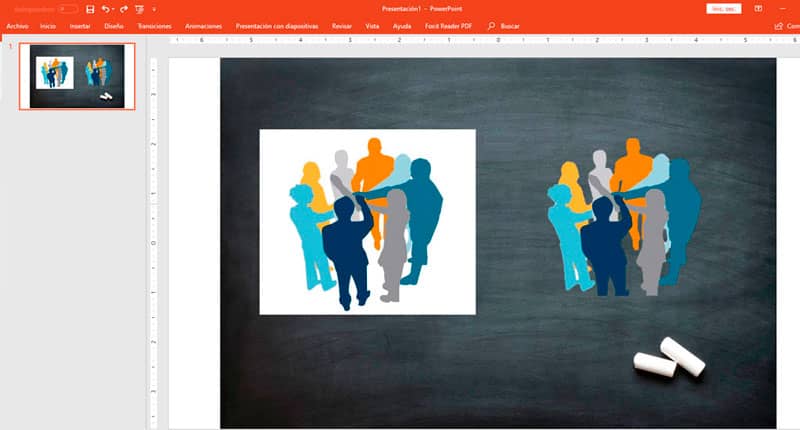
Możesz określić format obrazu, klikając go, a następnie najeżdżając na niego. Możesz to zrobić nawet, klikając prawym przyciskiem myszy i wybierając „Właściwości”.
Importuj obrazy do programu PowerPoint
Po wybraniu żądanych obrazów w menu PowerPoint, wybierz zakładkę Importuj – obrazy ten
Dodaj tło
Możesz zacząć od dodaj tło ten Tło nie musi być w formacie PNG, więc możesz użyć pliku JPG.
Obrazy mogą być dodawane do slajdu zmienione zgodnie z Twoimi preferencjami lub dostosowane do wielkości przestrzeni roboczej.
Dodaj obrazy PNG
Po wstawieniu tła obrazy są dodawane, ale w formacie PNG, dzięki czemu obraz wydruku należący do tła i wygląda profesjonalnie ten
Jeśli to konieczne, możesz Przycinaj obrazy ten Aby przyciąć obraz, który musisz wybrać, kliknij narzędzia forma cięcia zdjęcie ten
Usuń tło z obrazu JPG
PowerPoint pozwala usuń tła z obrazów ale wynik nie jest tak dobry jak w Photoshopie.
Aby usunąć tło z obrazu, wybierz Mechanizm zdjęcie – Formatuj – Usuń tło ten PowerPoint pozwala wyróżnić obszary, które chcesz usunąć, oraz obszary, które chcesz dodać.
Dodaj efekty do swoich obrazów
Nawet montaż zdjęć w programie PowerPoint może nie wyglądać dobrze i musisz dostosować obrazy, aby miały te same odcienie.
Możesz dodawać efekty, takie jak cienie na obrazach, tak aby zostały zmieszane i wyglądały jako jeden obraz. Na przykład możesz dodać cienie do Narzędzia obrazu – Format – Efekty obrazu.
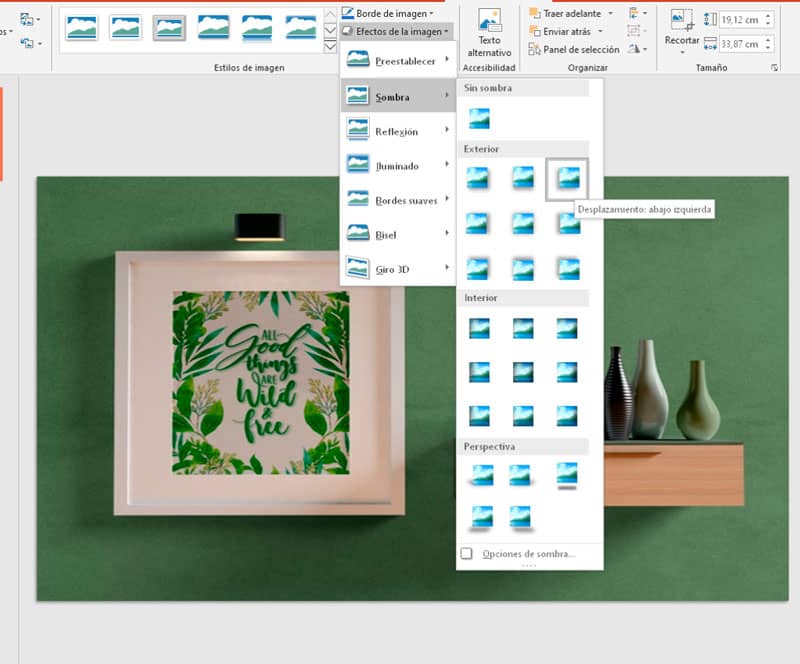
Aby obrazy miały ten sam odcień, możesz też zmieniony kolor w obrazie – kształcie – narzędziach kolorystycznych.
Zamień obraz
Aby uzyskać bardziej realistyczny wynik, Zdjęcie to może nałożony na drugi. Klikając obraz prawym przyciskiem myszy, możesz umieścić go przed lub za innym obrazem.
Obrazy grupowe
Gdy edycja zdjęcia jest gotowa, pozostaje tylko jeden krok, a mianowicie: obrazy grupowe ten Obrazy można pogrupować w Mechanizm zdjęcie – Format – Panel menu ten
Opcje wyboru pojawią się przy wszystkich obrazach na slajdzie.
Pilny Shift + kliknij obraz z nazwą obrazu , możesz zaznaczyć wszystko w grupie, kliknąć prawym przyciskiem myszy dowolny obraz i wybrać opcję grupowania.
Kolejna prosta metoda
Łatwym sposobem grupowania zdjęć jest Kliknij i przeciągnij suwak, aby wybrać wszystkie obrazy, które chcesz pogrupować. Kliknij slajd prawym przyciskiem myszy i wybierz opcję grupowania.
Zapisz obraz w programie PowerPoint, aby utworzyć fotomontaż
Dodatkowo PowerPoint umożliwia zapisanie obrazu do wykorzystania na innych platformach. Musisz kliknąć obraz, a następnie kliknąć prawym przyciskiem myszy i na koniec wybrać opcję Zapisz jako obraz ten Microsoft Word to także narzędzie, które można wykorzystać do utwórz fotomontaż, jeśli nie masz programu PowerPoint ten
PowerPoint może naprawić niektóre problemy i jeszcze raz pokazać, dlaczego jest jednym z nich narzędzia mniej używany głównie z pakietem Microsoft Office ten Stwierdzenie, że jest to aplikacja prezentacyjna, jest uwłaczające.